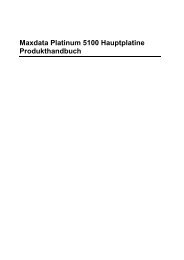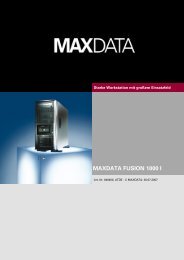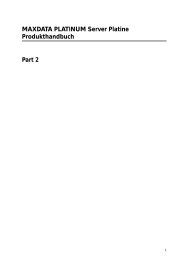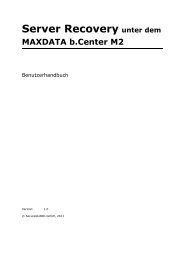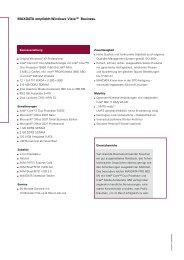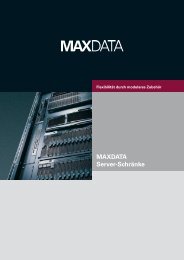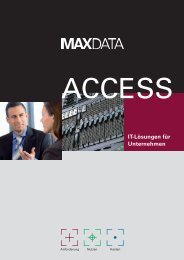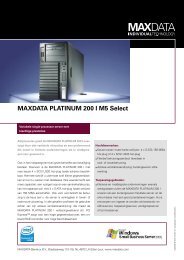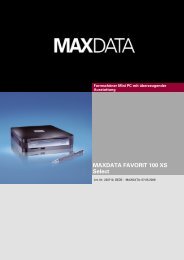Benutzerhandbuch MAXDATA Server PLATINUM 500 I M5
Benutzerhandbuch MAXDATA Server PLATINUM 500 I M5
Benutzerhandbuch MAXDATA Server PLATINUM 500 I M5
Sie wollen auch ein ePaper? Erhöhen Sie die Reichweite Ihrer Titel.
YUMPU macht aus Druck-PDFs automatisch weboptimierte ePaper, die Google liebt.
<strong>MAXDATA</strong> <strong>Server</strong> <strong>PLATINUM</strong> <strong>500</strong> I <strong>M5</strong><br />
<strong>Benutzerhandbuch</strong>
Inhalt<br />
1 Inbetriebnahme des Systems 5<br />
Aufstellen des <strong>Server</strong>s ............................................................................................................................5<br />
Anschließen des Systems .......................................................................................................................6<br />
Anschlüsse an der Rückseite .............................................................................................................6<br />
Einschalten des Systems ........................................................................................................................7<br />
2 Merkmale der <strong>Server</strong>platine 9<br />
Positionen der Anschlüsse und Komponenten der <strong>Server</strong>platine .........................................................11<br />
Konfigurations- und BIOS-Jumper .........................................................................................................12<br />
Hardwarevoraussetzungen ....................................................................................................................13<br />
Prozessor ..........................................................................................................................................13<br />
Arbeitsspeicher ................................................................................................................................13<br />
Memory On-line Sparing ..................................................................................................................13<br />
3 Installieren der <strong>Server</strong>platine und Upgrades 15<br />
Bevor Sie beginnen ...............................................................................................................................15<br />
Benötigte Materialien und Werkzeuge ..................................................................................................15<br />
Ein- und Ausbauen von Speichermodulen .............................................................................................15<br />
Installieren von DIMMs ....................................................................................................................15<br />
Ausbauen von DIMMs .....................................................................................................................16<br />
Einbauen oder Austauschen von Prozessoren ......................................................................................17<br />
Einbauen von Prozessoren ...............................................................................................................17<br />
Ausbauen von Prozessoren ..............................................................................................................19<br />
Installieren von PCI-Karten ...................................................................................................................19<br />
Austauschen der Sicherungsbatterie ....................................................................................................20<br />
4 <strong>Server</strong>-Dienstprogramme 23<br />
Löschen des CMOS ..............................................................................................................................24<br />
Löschen der Kennwörter .......................................................................................................................25<br />
5 Fehlersuche und -behebung 27<br />
Zurücksetzen des Systems ...................................................................................................................27<br />
LED-Statusanzeigen ..............................................................................................................................27<br />
BIOS-Fehlermeldungen .........................................................................................................................28<br />
Signaltöne beim BIOS-POST .................................................................................................................29<br />
Signaltöne bei der BIOS-Wiederherstellung ..........................................................................................29<br />
6 Richtlinien zur Integration 31<br />
Produktbezogene Vorschriften ..............................................................................................................31<br />
Erfüllung der Produktsicherheitsbestimmungen ..............................................................................31<br />
Elektromagnetische Verträglichkeit – Klasse A .....................................................................................31<br />
Zertifikate / Zulassungen / Erklärungen .................................................................................................31<br />
Prüfzeichen ............................................................................................................................................31<br />
Elektromagnetische Verträglichkeit .......................................................................................................31<br />
Europa (CE-Konformitätserklärung) ..................................................................................................31<br />
<strong>MAXDATA</strong> <strong>Server</strong> <strong>PLATINUM</strong> <strong>500</strong> I <strong>M5</strong><br />
3
Abbildungen<br />
1. Anschlüsse an der Rückseite ............................................................................................................6<br />
2. Bedienelemente ................................................................................................................................7<br />
3. Layout der <strong>Server</strong>platine .................................................................................................................11<br />
4. Position der Konfigurations- und BIOS-Jumper ...............................................................................12<br />
5. Einbauen von Speicherbausteinen ..................................................................................................15<br />
6. Öffnen des Sperrhebels und Einsetzen des Prozessors .................................................................17<br />
7. Austauschen der Batterie ................................................................................................................21<br />
8. Umstecken des Jumpers zum Löschen des CMOS .......................................................................24<br />
9. Umstecken des Jumpers zum Löschen der Kennwörter ................................................................25<br />
Tabellen<br />
1. Netzwerk-LEDs .................................................................................................................................6<br />
2. Merkmale der <strong>Server</strong>platine ..............................................................................................................9<br />
3. Konfigurationsjumper [J17] .............................................................................................................12<br />
4. Tastaturbefehle ...............................................................................................................................23<br />
5. BIOS-Fehlermeldungen ...................................................................................................................28<br />
6. Signaltöne .......................................................................................................................................29<br />
7. Signaltöne bei der BIOS-Wiederherstellung ....................................................................................29<br />
8. Produktprüfzeichen .........................................................................................................................31<br />
4 Inhalt
1 Inbetriebnahme des Systems<br />
Aufstellen des <strong>Server</strong>s<br />
Bitte beachten Sie die folgenden Informationen hinsichtlich eines praktischen und sicheren Arbeitsplatzes<br />
beim Installieren Ihres Computers:<br />
Das System kann überall dort installiert werden, wo die Raumtemperaturen für den Aufenthalt<br />
von Menschen geeignet sind. Räume mit einer Luftfeuchtigkeit von mehr als 70% oder hohem<br />
Staubanfall und starker anderweitiger Verschmutzung sind jedoch nicht geeignet. Der Arbeitstemperaturbereich<br />
des <strong>Server</strong>s beträgt +10 ° bis +30 °C.<br />
Stellen Sie sicher, dass die an den <strong>Server</strong> angeschlossenen Kabel ohne Zugbelastung verlegt<br />
sind.<br />
Stellen Sie sicher, dass alle Netz- und Verbindungskabel so verlegt sind, dass niemand darüber<br />
stolpern kann.<br />
Wenn Sie auf den Festplatten des <strong>Server</strong>s oder einer Diskette Daten speichern, werden diese<br />
auf dem Datenträger als magnetische Informationen gespeichert. Stellen Sie sicher, dass die<br />
Daten nicht durch magnetische Felder verfälscht oder gelöscht werden können.<br />
Da die Elektronik in Ihrem Computer durch Verkratzen beschädigt werden kann, dürfen keine<br />
mechanischen Einrichtungen auf der gleichen Unterlage wie der <strong>Server</strong> platziert werden.<br />
Dies gilt insbesondere für Nadeldrucker usw., deren Vibrationen die Festplattenlaufwerke des<br />
<strong>Server</strong>s beschädigen können.<br />
Bitte stellen Sie sicher, dass die unmittelbare Umgebung des <strong>Server</strong>s jederzeit gut belüftet<br />
wird. Die Ventilationsöffnungen des <strong>Server</strong>gehäuses und insbesondere der Netzteile dürfen<br />
nicht abgedeckt werden. Durch ungenügende Luftzufuhr können der <strong>Server</strong> und/oder seine<br />
Komponenten beschädigt werden.<br />
ACHTUNG<br />
Um den <strong>Server</strong> vom Wechselstromnetz zu trennen, muss das Netzkabel von der Steckdose abgezogen<br />
werden.<br />
ACHTUNG<br />
Hinweis für Standgeräte: Um die Standsicherheit zu gewährleisten, müssen die Standfüße nach<br />
außen geschwenkt werden!<br />
<strong>MAXDATA</strong> <strong>Server</strong> <strong>PLATINUM</strong> <strong>500</strong> I <strong>M5</strong><br />
5
Anschließen des Systems<br />
Anschlüsse an der Rückseite<br />
C<br />
E<br />
A<br />
G<br />
H<br />
B<br />
D<br />
F<br />
Abbildung 1. Anschlüsse an der Rückseite<br />
A. USB-Anschluss 1 E. Serieller Anschluss A<br />
B. USB-Anschluss 2 F. Monitor-Anschluss<br />
C. PS/2-Maus G. Netzwerkanschluss 1<br />
(1 Gbit/s)<br />
D. PS/2-Tastatur H. Netzwerkanschluss 2<br />
(1 Gbit/s)<br />
Durch die Netzwerk-LEDs auf der rechten und linken Seite jedes Netzwerkanschlusses werden<br />
folgende Zustände signalisiert.<br />
Tabelle 1.<br />
Netzwerk-LEDs<br />
Netzwerkanschl. LED-Farbe LED-Status Beschreibung<br />
Netzwerkanschluss 2<br />
(Gbit)<br />
Linke LED Aus Keine Netzwerkverbindung<br />
Gelb<br />
Blinkendes<br />
Gelb<br />
Netzwerkverbindung vorhanden<br />
Sende-/Empfangsaktivität<br />
Rechte LED Aus Verbindung mit 10 Mbit/s (wenn rechte LED<br />
leuchtet oder blinkt)<br />
Gelb<br />
Verbindung mit 100 Mbit/s<br />
Grün Verbindung mit 1000 Mbit/s<br />
6 Inbetriebnahme des Systems
Einschalten des Systems<br />
An der Vorderseite des Gehäuses finden Sie die Bedien- und Anzeigeelemente wie z.B. den Netzschalter,<br />
die Resettaste und die LEDs für die Anzeige der Betriebszustände der Festplattenlaufwerke.<br />
Starten Sie den <strong>Server</strong>, indem Sie einmal kurz auf den Netzschalter drücken.<br />
H<br />
G<br />
F<br />
E<br />
A<br />
B<br />
C<br />
D<br />
Abbildung 2. Bedienelemente<br />
A. Netzschalter E. Netzwerkaktivitäts-LED (NIC1)<br />
B. Resettaste F. Netzwerkaktivitäts-LED (NIC2)<br />
C. Lüfterwarnung ausschalten G. Festplattenaktivitäts-LED<br />
D. Lüfterwarnung LED H. Betriebsanzeige<br />
<strong>MAXDATA</strong> <strong>Server</strong> <strong>PLATINUM</strong> <strong>500</strong> I <strong>M5</strong><br />
7
2 Merkmale der <strong>Server</strong>platine<br />
In diesem Kapitel werden die Hauptmerkmale der <strong>Server</strong>platine beschrieben. Neben einem<br />
Produktfoto und einer Liste mit Produktmerkmalen werden Diagramme zur Anordnung der wichtigsten<br />
Komponenten und Anschlüsse auf den <strong>Server</strong>platinen gezeigt.<br />
Die <strong>Server</strong>platine unterstützt Dual-Channel Serial ATA und Parallel ATA. Für Serial-ATA-Laufwerke<br />
stehen RAID 0 und 1 zur Verfügung.<br />
Die <strong>Server</strong>platine ist unten abgebildet.<br />
In Tabelle 2 sind die wichtigsten Merkmale der <strong>Server</strong>platine aufgeführt.<br />
Tabelle 2. Merkmale der <strong>Server</strong>platine<br />
Merkmal<br />
Prozessoren<br />
Arbeitsspeicher<br />
Chipsatz<br />
FirmwareHub (FWH)<br />
E/AController<br />
Anschlüsse für<br />
Peripheriegeräte<br />
LAN<br />
Erweiterungsmöglichk<br />
eiten<br />
Integrierte Funktionen<br />
Lüfter<br />
Beschreibung<br />
Unterstützung von zwei Intel ® Xeon Prozessoren mit 800 MHz-<br />
Systembus auf zwei 604-Pin Intel ® Xeon Prozessorsockeln.<br />
• 4 DDR2-400MHz SDRAM DIMM-Sockel (240polig, Dual Inline Memory<br />
Module)<br />
• Unterstützung von bis zu 8 GB Registered ECC-Systemspeicher<br />
• Unterstützung von Single-Sided und Double-Sided DDR2-400 DIMMs<br />
• Unterstützung von Memory Sparing<br />
Der Intel ® E7320-Chipsatz besteht aus:<br />
• Intel ® 827320 Memory Controller Hub (MCH)<br />
• Intel ® 6300ESB I/O Controller Hub (ICH5-R)<br />
8 Mbit Firmware Hub (FWH)<br />
National PC87427 E/A-Controllerchip<br />
• 2 externe USB 2.0-Anschlüsse auf der Rückseite, zusätzlicher interner<br />
Pfostensteckverbinder ermöglicht Installation zweier weiterer USB-<br />
Anschlüsse auf der Vorderseite (insgesamt vier USB 2.0-Anschlüsse<br />
möglich)<br />
• 1 serieller Anschluss und 1 serieller Pfostensteckverbinder<br />
• 1 ATA-Schnittstelle mit Ultra 33, 66 und 100-DMA-Modus<br />
• 2 serielle ATA-Anschlüsse mit Unterstützung von RAID 0 und RAID 1<br />
• 1 Schnittstelle für Diskettenlaufwerk<br />
• Anschlüsse für PS/2-Tastatur und Maus<br />
• Netzwerkanschluss 1: 1 Marvell Yukon*-EC 88E8050 Platform LAN<br />
Connect (PLC) für 10/100/1000 Mbit/s Ethernet LAN<br />
• Netzwerkanschluss 2: 1 Intel ® 82541P1 Controller für 10/100/1000 Mbit/s<br />
Ethernet LAN<br />
3 unabhängige PCI-Busse:<br />
• 1 x8 PCI-Express*-Steckplatz (Anschluss an x4 Bus) Steckplatz 4<br />
• 2 64-Bit / 66 MHz-PCI-X*-Steckplätze (3,3 V) Steckplätze 1 und 2<br />
• 2 32-Bit / 33 MHz-PCI-Steckplätze (5 V) Steckplätze 3 und 5<br />
• Integrierter 2D/3D-Grafikcontroller: ATI Rage XL Videocontroller mit<br />
8 MB SDRAM<br />
Unterstützung für bis zu 3 Systemlüfter und 2 Prozessorlüfter<br />
Fortsetzung<br />
<strong>MAXDATA</strong> <strong>Server</strong> <strong>PLATINUM</strong> <strong>500</strong> I <strong>M5</strong><br />
9
Merkmale der <strong>Server</strong>platine (Fortsetzung)<br />
BIOS<br />
Energieverwaltung<br />
<strong>Server</strong>Management<br />
Intel ® /AMI BIOS mit Unterstützung von:<br />
• Advanced Configuration and Power Interface (ACPI)<br />
• 8 Mbit symmetrischer Flash-Speicher<br />
• Unterstützung von SMBIOS<br />
ACPI-Unterstützung:<br />
• Wake-on-Funktion für USB, PCI, RS-232, PS/2, LAN und Bedienelemente<br />
• Unterstützung von Host-basiertem Intel ® <strong>Server</strong> Management 8.x. (Outof-Band<br />
wird nicht unterstützt)<br />
10 Merkmale der <strong>Server</strong>platine
Positionen der Anschlüsse und Komponenten der<br />
<strong>Server</strong>platine<br />
A B C D<br />
E<br />
F G H I J<br />
K<br />
HH<br />
GG<br />
FF<br />
EE<br />
L M<br />
N<br />
O<br />
DD<br />
CC<br />
AA<br />
BB<br />
Z<br />
Y W<br />
X<br />
VU<br />
R<br />
T S<br />
Q<br />
P<br />
Abbildung 3. Layout der <strong>Server</strong>platine<br />
A. SCSI-LED-Anschluss R. Anschluss für Systemlüfter 5<br />
B. PCI-X-Steckplätze 1 und 2, 64-Bit /<br />
66 MHz Steckplatz 1 RAIDIOS<br />
S. Anschluss für Prozessorlüfter 1<br />
C. PCI-Steckplätze 3 und 5, 32-Bit / 33 MHz T. Anschluss für Prozessorlüfter 2<br />
D. x4 PCI-Express-Steckplatz 4 U. Jumperblock<br />
E. Netzwerkanschluss 2: 10/100/1000 Mbit/s V. Anschluss für Systemlüfter 4 (oben),<br />
Anschluss für Systemlüfter 3 (unten)<br />
F. Netzwerkanschluss 1: 10/100/1000 Mbit/s W. HSBP-A-Pfostensteckverbinder<br />
G. Anschluss für Systemlüfter 1 X. IDE-Anschluss<br />
H. Serieller Anschluss A (oben), Monitor-<br />
Anschluss (unten)<br />
Y. Anschluss für Diskettenlaufwerk<br />
I. Maus (oben), Tastatur (unten) Z. SATA A1-Anschluss (oben), SATA A2-<br />
Anschluss (unten)<br />
J. USB-2.0-Anschlüsse (2) AA. HSBP-B-Pfostensteckverbinder<br />
K. Zusätzlicher Netzanschluss BB. Temperatursensor zum Anschluss an Bedienfeld<br />
L. Anschluss für Systemlüfter 2 CC. Anschluss für Bedienfeld<br />
M. Hauptnetzanschluss DD. OEM BMC-Anschluss<br />
N. DIMM-Sockel (von oben nach unten: 1B,<br />
1A, 2B, 2A)<br />
EE.<br />
Batterie<br />
O. CPU-Spannungsversorgung +12 V FF. Pfostensteckverbinder für USB-Anschlüsse<br />
3 und 4<br />
P. Prozessorsockel 1 GG. Pfostensteckverbinder für Gehäuseschutzschalter<br />
Q. Prozessorsockel 2 HH. Pfostensteckverbinder für seriellen<br />
Anschluss B<br />
<strong>MAXDATA</strong> <strong>Server</strong> <strong>PLATINUM</strong> <strong>500</strong> I <strong>M5</strong><br />
11
Konfigurations- und BIOS-Jumper<br />
J17 (1x11)<br />
2<br />
3<br />
4<br />
5<br />
6<br />
7<br />
8<br />
9<br />
10<br />
11<br />
CMOS CLEAR<br />
BMC Control<br />
Force Erase<br />
PASSWORD CLEAR<br />
Protect<br />
Erase<br />
RECOVERY BOOT<br />
Normal Boot<br />
Recovery Boot<br />
Abbildung 4. Position der Konfigurations- und BIOS-Jumper<br />
Tabelle 3. Konfigurationsjumper [J17]<br />
Jumpername Pins Was beim Neustart des Systems passiert<br />
CMOS clear<br />
(CMOS löschen)<br />
Password Clear<br />
(Kennwort<br />
löschen)<br />
BIOS Recovery<br />
(BIOSWiederh<br />
erstellung)<br />
2-3 Sind diese Pins überbrückt, werden die CMOS-Einstellungen beim<br />
nächsten Neustart zurückgesetzt.<br />
Im Normalbetrieb müssen die Pins 1 und 2 überbrückt sein.<br />
6-7 Sind diese Pins überbrückt, werden Administrator- und Benutzerkennwörter<br />
beim nächsten Neustart zurückgesetzt.<br />
Im Normalbetrieb müssen die Pins 5 und 6 überbrückt sein.<br />
10-11 Wenn diese Pins überbrückt sind, versucht das System, das BIOS durch<br />
Laden des BIOS-Codes von einer Diskette in die Flash-Einheit wiederherzustellen.<br />
In der Regel wird dieser Jumper bei einer Beschädigung<br />
des BIOS-Codes verwendet. Im Normalbetrieb müssen die Pins 9 und 10<br />
überbrückt werden.<br />
12 Merkmale der <strong>Server</strong>platine
Hardwarevoraussetzungen<br />
Um Schwierigkeiten beim Einbau und mögliche Beschädigungen der Platine zu vermeiden, muss das<br />
System die nachfolgenden Voraussetzungen erfüllen.<br />
Prozessor<br />
Die <strong>Server</strong>platine ist für die Unterstützung von einem oder zwei Intel ® Xeon Prozessoren mit<br />
800 MHz Front Side Bus und einer Taktfrequenz ab 2,8 GHz vorgesehen. Ältere Prozessoren der Intel ®<br />
Xeon-Serie werden nicht unterstützt. Die <strong>Server</strong>platine liefert eine Stromstärke von bis zu 120 A<br />
pro Prozessor. Prozessoren, die höhere Stromstärken erfordern, werden nicht unterstützt.<br />
Arbeitsspeicher<br />
Auf der <strong>Server</strong>platine befinden sich vier DDR2-400 MHz-Sockel in zwei DIMM-Speicherbänken. Die<br />
maximale Arbeitsspeicherkapazität beträgt 8 GB. Unterstützte DIMM-Technologien: 256 MB, 512 MB,<br />
1 GB und 2 GB. Alle DIMMs müssen DDR2-400 MHz ECC Module (registered) mit 240 Pins sein.<br />
Single- und Double-Density DIMMs sind verwendbar.<br />
✏ HINWEIS<br />
Arbeitsspeichergröße und -konfiguration werden nur für DIMMs garantiert, die von <strong>MAXDATA</strong><br />
ausdrücklich zugelassen sind.<br />
In der Minimalkonfiguration befindet sich ein 256 MB-DDR2-400 MHz-DIMM im DIMM-Sockel 1B<br />
(dem am weitesten von den Prozessoren entfernten Sockel). Um die optimale Leistung und einen<br />
Betrieb mit Dual-Channel-Interleave zu erreichen, müssen mindestens zwei DIMMs installiert sein.<br />
DIMMs auf Kanal A werden zur Konfiguration von Dual-Channel-Interleave paarweise mit DIMMs<br />
des Kanal B zusammengefasst.<br />
Es müssen zunächst beide DIMMS in Bank 1 (DIMM 1B und DIMM 1A) besetzt werden, bevor<br />
DIMMs in Bank 2 (DIMM 2B und DIMM 2A) installiert werden können. Bank 2 muss paarweise mit<br />
DIMMs besetzt werden.<br />
Beide DIMMs in einer Speicherbank müssen identisch sein (Hersteller, Latenzzeit, Anzahl der Reihen/<br />
Schaltkreise, Timing-Parameter usw.). Die DIMMs innerhalb einer Speicherbank müssen identisch<br />
sein, die beiden Speicherbänke können jedoch mit unterschiedlichen DIMMs bestückt werden.<br />
Memory On-line Sparing<br />
Die <strong>Server</strong>platine unterstützt Memory On-Line Sparing. Memory On-Line Sparing dient der Vermeidung<br />
von Datenverlust bei Ausfall eines DIMMs. Bei Verwendung von Memory Sparing wird ein DIMM pro<br />
Kanal als Reservespeicher herangezogen. Das freie DIMM dient dabei ausschließlich als Reserve.<br />
Sobald sich bei einem DIMM Fehlfunktionen einstellen, wird der Inhalt dieses Moduls auf das<br />
Reservemodul im selben Kanal kopiert. Sobald alle Daten auf das Reservemodul kopiert wurden,<br />
wird das primäre Modul außer Betrieb genommen.<br />
Bei Verwendung von Memory On-Line Sparing müssen die Reservemodule mindestens so viel<br />
Speicherkapazität aufweisen wie die im Normalbetrieb eingesetzten Module.<br />
<strong>MAXDATA</strong> <strong>Server</strong> <strong>PLATINUM</strong> <strong>500</strong> I <strong>M5</strong><br />
13
3 Installieren der <strong>Server</strong>platine und Upgrades<br />
Bevor Sie beginnen<br />
Beachten Sie vor Inbetriebnahme des <strong>Server</strong>s die Sicherheitshinweise am Ende dieses<br />
Handbuchs.<br />
Benötigte Materialien und Werkzeuge<br />
• Kreuzschlitz-Schraubendreher (Größen 1 und 2)<br />
• Spitzzange<br />
• Antistatik-Manschette und leitende Schaumstoffunterlage<br />
Ein- und Ausbauen von Speichermodulen<br />
Die Speichersockel sind mit DIMM 1B, DIMM 1A, DIMM 2B und DIMM 2A gekennzeichnet. Sockel<br />
DIMM 2A liegt dabei am nächsten zum Prozessor.<br />
✏ HINWEIS<br />
Arbeitsspeichergröße und -konfiguration werden nur für DIMMs garantiert, die von <strong>MAXDATA</strong><br />
ausdrücklich zugelassen sind.<br />
Installieren von DIMMs<br />
So installieren Sie DIMMs:<br />
1. Beachten Sie die Sicherheits- und ESD-Hinweise am Anfang dieses Handbuchs.<br />
2. Schalten Sie alle mit dem <strong>Server</strong> verbundenen Peripheriegeräte aus. Schalten Sie den <strong>Server</strong><br />
aus.<br />
3 . Ziehen Sie den Netzstecker ab.<br />
4. Öffnen Sie das Gehäuse. Sehen Sie dazu in der Anleitung zu Ihrem Gehäuse nach.<br />
5. Suchen Sie die DIMM-Sockel. Siehe Abbildung 5.<br />
DIMM 1B<br />
DIMM 1A<br />
DIMM 2B<br />
DIMM 2A<br />
Abbildung 5. Einbauen von Speicherbausteinen<br />
<strong>MAXDATA</strong> <strong>Server</strong> <strong>PLATINUM</strong> <strong>500</strong> I <strong>M5</strong><br />
15
6. Drücken Sie die Halteklammern an den Enden der DIMM-Sockel nach außen.<br />
7. Nehmen Sie das DIMM aus der antistatischen Verpackung. Berühren Sie das DIMM dabei nur<br />
an den Kanten.<br />
8. Richten Sie das DIMM über dem Sockel aus. Bringen Sie die kleine Einkerbung an der unteren<br />
Seite des Moduls mit der entsprechenden Markierung am Sockel zur Deckung (siehe Abb. 5).<br />
9. Schieben Sie das DIMM in den Sockel.<br />
10. Drücken Sie das DIMM senkrecht von oben in den Sockel, bis die Halteklammern einrasten.<br />
Achten Sie darauf, dass die Klammern korrekt eingerastet sind.<br />
11. Schließen Sie alle internen Komponenten wieder an.<br />
12. Schließen Sie das <strong>Server</strong>gehäuse. Schließen Sie alle externen Komponenten wieder an.<br />
13. Schließen Sie das Netzkabel an.<br />
Ausbauen von DIMMs<br />
So bauen Sie Speichermodule aus:<br />
1. Beachten Sie die Sicherheits- und ESD-Hinweise am Anfang dieses Handbuchs.<br />
2. Schalten Sie alle mit dem <strong>Server</strong> verbundenen Peripheriegeräte aus. Schalten Sie den <strong>Server</strong><br />
aus.<br />
3 . Ziehen Sie den Netzstecker vom <strong>Server</strong> ab.<br />
4. Öffnen Sie das Gehäuse. Sehen Sie dazu in der Anleitung zu Ihrem Gehäuse nach.<br />
5. Drücken Sie die Halteklammern an den Enden des Sockels vorsichtig nach außen. Das DIMM<br />
springt aus dem Sockel.<br />
6. Fassen Sie das DIMM an den Rändern an. Nehmen Sie es aus dem Sockel, und bewahren Sie<br />
es in einer antistatischen Verpackung auf.<br />
7. Schließen Sie alle internen Komponenten wieder an.<br />
8. Schließen Sie das <strong>Server</strong>gehäuse. Schließen Sie alle externen Komponenten wieder an.<br />
9. Schließen Sie das Netzkabel an.<br />
16 Installieren der <strong>Server</strong>platine und Upgrades
Einbauen oder Austauschen von Prozessoren<br />
✏ HINWEIS<br />
Halten Sie sich beim Einbauen/Austauschen von Prozessoren an die unten gegebenen Anweisungen.<br />
Verwenden Sie nicht die Anleitungen, die mit den Prozessoren geliefert werden!<br />
Wenn auf dem Board nur ein einzelner Prozessor betrieben werden soll, muss dieser im Prozessorsockel<br />
CPU1 installiert werden. Dieser Sockel befindet sich in der Nähe der Ecke der <strong>Server</strong>platine.<br />
Stellen Sie beim Installieren eines zweiten Prozessors sicher, dass beide installierten Prozessoren<br />
identisch sind und die gleiche Betriebsspannung und Taktfrequenz verwenden. Prozessoren<br />
unterschiedlichen Typs bzw. unterschiedlicher Taktfrequenz können nicht gleichzeitig eingesetzt<br />
werden.<br />
ACHTUNG<br />
Es dürfen nur geeignete Prozessoren verwendet werden: Falls Sie einen Prozessor einbauen, der<br />
nicht zu ihrem <strong>Server</strong> passt, kann die <strong>Server</strong>platine beschädigt werden.<br />
Elektrostatische Entladung (ESD) bei der Handhabung von Prozessoren: So reduzieren Sie das<br />
Risiko einer Beschädigung des Prozessors durch elektrostatische Entladung (ESD): (1) Berühren Sie<br />
das Metallgehäuse des <strong>Server</strong>s, bevor Sie an Prozessor oder Systemplatine arbeiten. Bleiben Sie<br />
während der Arbeit in Berührung mit dem Metallgehäuse des Systems, um bei der Arbeit mit dem<br />
Prozessor elektrostatische Ladungen sofort abzuführen. (2) Vermeiden Sie unnötige Bewegungen.<br />
Einbauen von Prozessoren<br />
1. Beachten Sie die im vorangehenden Abschnitt und am Anfang dieses Handbuchs genannten<br />
Sicherheits- und ESD-Hinweise.<br />
2. Schalten Sie alle mit dem <strong>Server</strong> verbundenen Peripheriegeräte aus. Schalten Sie den <strong>Server</strong><br />
aus.<br />
3 . Trennen Sie durch Ziehen des Netzsteckers das System vom Netz.<br />
4. Öffnen Sie das Gehäuse. Sehen Sie dazu in der Anleitung zu Ihrem Gehäuse nach.<br />
5. Heben Sie den Sperrhebel des Prozessorsockels an.<br />
6. Richten Sie die Kontaktstifte des Prozessors an den Sockelöffnungen aus, und setzen Sie<br />
den Prozessor in den Sockel ein. Bewegen Sie den Sperrhebel des Sockels wieder in die<br />
Ausgangsposition.<br />
✏ HINWEIS<br />
Achten Sie darauf, dass die dreieckige Markierung und der dreieckige Ausschnitt zur Deckung kommen. Siehe<br />
Abbildung 6.<br />
A<br />
B<br />
Abbildung 6. Öffnen des Sperrhebels und Einsetzen des Prozessors<br />
<strong>MAXDATA</strong> <strong>Server</strong> <strong>PLATINUM</strong> <strong>500</strong> I <strong>M5</strong><br />
17
7. Nehmen Sie den Kühlkörper aus der Verpackung. An der Unterseite des Kühlkörpers befindet<br />
sich wärmeleitendes Material (TIM). Achten Sie darauf, diese Beschichtung beim Umgang mit<br />
dem Kühlkörper nicht zu beschädigen.<br />
8. Setzen Sie den Kühlkörper auf den Prozessor, stecken Sie die Halteschrauben ein, und bringen<br />
Sie diese mit den Abstandhaltern um den Prozessorsockel zur Deckung.<br />
9. Ziehen Sie die Schrauben mit den Fingern an. Ziehen Sie die Schrauben wechselweise<br />
gleichmäßig an. Es wäre falsch, einzelne Schrauben sofort vollständig fest anzuziehen!<br />
Verfahren Sie schrittweise so mit allen Schrauben rund um den Kühlkörper.<br />
10. Verbinden Sie das Kabel des Prozessorlüfters mit dem Prozessorlüfteranschluss.<br />
11. Schließen Sie alle internen Komponenten wieder an.<br />
12. Schließen Sie das <strong>Server</strong>gehäuse. Schließen Sie alle externen Komponenten wieder an.<br />
13. Schließen Sie das Netzkabel an.<br />
18 Installieren der <strong>Server</strong>platine und Upgrades
Ausbauen von Prozessoren<br />
Führen Sie folgende Schritte aus, um einen Prozessor auszubauen:<br />
1. Beachten Sie die Sicherheits- und ESD-Hinweise am Anfang dieses Handbuchs.<br />
2. Schalten Sie alle mit dem <strong>Server</strong> verbundenen Peripheriegeräte aus. Schalten Sie den <strong>Server</strong><br />
aus.<br />
3. Trennen Sie durch Ziehen des Netzsteckers das System vom Netz.<br />
4. Öffnen Sie das Gehäuse. Sehen Sie dazu in der Anleitung zu Ihrem Gehäuse nach.<br />
5. Ziehen Sie das Kabel des Prozessorlüfters ab.<br />
6. Entfernen Sie die vier Halteschrauben des Kühlkörpers.<br />
7. Drehen Sie den Kühlkörper, um die Haftung zwischen Wärmeleitmaterial (TIM) und Prozessor<br />
zu lösen.<br />
ACHTUNG<br />
Versuchen Sie keinesfalls, den Kühlkörper vom Prozessor zu entfernen, ohne die Haftung zwischen<br />
Wärmeleitmaterial (TIM) und Prozessor durch Drehen zu lösen. Dies kann zu Beschädigungen am<br />
Prozessor oder Prozessorsockel führen.<br />
8. Heben Sie den Kühlkörper vom Prozessor ab.<br />
9. Bewegen Sie den Sperrhebel in aufrechte Position.<br />
10. Entnehmen Sie den Prozessor.<br />
11. Schließen Sie alle internen Komponenten wieder an.<br />
12. Schließen Sie das <strong>Server</strong>gehäuse. Schließen Sie alle externen Komponenten wieder an.<br />
13. Schließen Sie das Netzkabel an.<br />
Installieren von PCI-Karten<br />
Peripheriegeräte und Erweiterungskarten sind nicht im System enthalten und müssen separat<br />
erworben werden. Die PCI-Steckplätze können sowohl mit PCI-Karten in voller Baugröße als auch<br />
mit Low-Profile-PCI-Karten bestückt werden. Low-Profile-Karten können jedoch nur dann verwendet<br />
werden, wenn sie mit einem Slotblech für Steckplätze voller Baugröße versehen sind.<br />
1. Beachten Sie die Sicherheits- und ESD-Hinweise am Anfang dieses Handbuchs.<br />
2. Schalten Sie alle mit dem <strong>Server</strong> verbundenen Peripheriegeräte aus. Schalten Sie den <strong>Server</strong><br />
aus.<br />
3. Trennen Sie durch Ziehen des Netzsteckers das System vom Netz.<br />
4. Öffnen Sie das Gehäuse. Sehen Sie dazu in der Anleitung zu Ihrem Gehäuse nach.<br />
5. Lösen Sie die Schraube, mit der die Steckplatzblende an der Gehäuserückseite befestigt ist.<br />
Entfernen Sie die Blende. Bewahren Sie die Schraube für die folgenden Arbeitsschritte auf.<br />
6. Setzen Sie die PCI-Karte in den freien Steckplatz ein.<br />
7. Befestigen Sie die PCI-Karte mit der in Schritt 1 entfernten Schraube.<br />
8. Schließen Sie alle internen Komponenten wieder an.<br />
9. Schließen Sie das <strong>Server</strong>gehäuse. Schließen Sie alle externen Komponenten wieder an.<br />
10. Schließen Sie das Netzkabel an.<br />
<strong>MAXDATA</strong> <strong>Server</strong> <strong>PLATINUM</strong> <strong>500</strong> I <strong>M5</strong><br />
19
Austauschen der Sicherungsbatterie<br />
Eine Lithium-Batterie versorgt die Systemuhr auf der <strong>Server</strong>platine bis zu zehn Jahre lang mit Strom.<br />
Wenn die Energie zur Neige geht, verringert sich die gelieferte Spannung, und die im CMOS-RAM<br />
der Systemuhr gespeicherten Einstellungen (z. B. Datum und Uhrzeit) sind möglicherweise nicht<br />
mehr genau. Wenden Sie sich an den Kundendienst oder Ihren Händler, um eine Liste zugelassener<br />
Ersatzbatterien zu erhalten.<br />
WARNING<br />
Danger of explosion if battery is incorrectly replaced. Replace only with the same or equivalent<br />
type recommended by the equipment manufacturer. Discard used batteries according to<br />
manufacturer’s instructions.<br />
WARNUNG<br />
Wenn eine ungeeignete Batterie eingesetzt wird oder die Batterie falsch eingesetzt wird,<br />
besteht Explosionsgefahr. Ersetzen Sie verbrauchte Batterien nur durch Batterien gleichen<br />
oder äquivalenten Typs, der vom Hersteller empfohlen wurde. Entsorgen Sie die verbrauchte<br />
Batterie entsprechend den Anweisungen des Herstellers.<br />
AVERTISSEMENT<br />
Danger d’explosion en cas de remplacement incorrect de la pile. Remplacez-la uniquement<br />
par une pile du męme type ou d’un type équivalent recommandé par le fabricant. Mettez au<br />
rebut les piles usagées en vous conformant aux instructions du fabricant.<br />
OSTRZEŻENIE<br />
Nieprawidłowa wymiana baterii grozi eksplozją. Wymieniać tylko na taki sam lub<br />
równoważny typ, zalecany przez producenta. Zużyte baterie utylizować zgodnie z instrukcjami<br />
producenta.<br />
ADVARSEL!<br />
Lithiumbatteri - Eksplosionsfare ved fejlagtig hĺndtering. Udskiftning mĺ kun ske med batteri<br />
af samme fabrikat og type. Levér det brugte batteri tilbage til leverandřren.<br />
ADVARSEL<br />
Lithiumbatteri - Eksplosjonsfare. Ved utskifting benyttes kun batteri som anbefalt av<br />
apparatfabrikanten. Brukt batteri returneres apparatleverandřren.<br />
VARNING<br />
Explosionsfara vid felaktigt batteribyte. Använd samma batterityp eller en ekvivalent typ<br />
som rekommenderas av apparattillverkaren. Kassera använt batteri enligt fabrikantens<br />
instruktion.<br />
VAROITUS<br />
Paristo voi räjähtää, jos se on virheellisesti asennettu. Vaihda paristo ainoastaan laitevalmistajan<br />
suosittelemaan tyyppiin. Hävitä käytetty paristo valmistajan ohjeiden mukaisesti.<br />
20 Installieren der <strong>Server</strong>platine und Upgrades
1. Beachten Sie die im vorangehenden Abschnitt und am Anfang dieses Handbuchs genannten<br />
Sicherheits- und ESD-Hinweise.<br />
2. Schalten Sie alle mit dem <strong>Server</strong> verbundenen Peripheriegeräte aus. Schalten Sie den <strong>Server</strong><br />
aus.<br />
3. Trennen Sie durch Ziehen des Netzsteckers das System vom Netz.<br />
4. Öffnen Sie das Gehäuse. Sehen Sie dazu in der Anleitung zu Ihrem Gehäuse nach.<br />
5. Suchen Sie die Batterie. Siehe Abbildung 7.<br />
6. Ziehen Sie zum Entnehmen der Batterie vorsichtig die Metallklammer zurück.<br />
7. Entnehmen Sie die Batterie aus der Halterung.<br />
Abbildung 7. Austauschen der Batterie<br />
8. Entsorgen Sie die Batterie gemäß den gesetzlichen Bestimmungen Ihres Landes.<br />
9. Nehmen Sie die neue Lithium-Batterie aus ihrer Verpackung, und setzen Sie diese unter<br />
Beachtung der korrekten Polarität in die Batteriehalterung ein.<br />
10. Schließen Sie alle internen Komponenten wieder an.<br />
11. Schließen Sie das <strong>Server</strong>gehäuse. Schließen Sie alle externen Komponenten wieder an.<br />
12. Schließen Sie das Netzkabel an.<br />
13. Führen Sie das Setup aus, und stellen Sie die Systemuhr.<br />
<strong>MAXDATA</strong> <strong>Server</strong> <strong>PLATINUM</strong> <strong>500</strong> I <strong>M5</strong><br />
21
4 <strong>Server</strong>-Dienstprogramme<br />
Tabelle 4. Tastaturbefehle<br />
Taste<br />
F1<br />
← →<br />
↑<br />
↓<br />
F5/-<br />
F6/+<br />
Eingabetaste<br />
Esc<br />
F9<br />
Beschreibung<br />
Hilfe: Durch Drücken der Taste wird in jedem beliebigen Menü das Hilfe-<br />
Fenster angezeigt.<br />
Mit der linken oder rechten Pfeiltaste kann zwischen den Seiten des Hauptmenüs<br />
gewechselt werden. Die Tasten haben keine Wirkung, wenn ein Untermenü oder<br />
eine Auswahlliste angezeigt wird.<br />
Vorheriges Element auswählen: Mit der Nach-oben-Taste kann in Auswahllisten<br />
das vorhergehende Element gewählt werden. Durch Drücken der Eingabetaste<br />
wird das ausgewählte Element aktiviert.<br />
Nächstes Element auswählen: Mit der Nach-unten-Taste kann in Auswahllisten das<br />
nächste Element gewählt werden. Durch Drücken der Eingabetaste wird das ausgewählte<br />
Element aktiviert.<br />
Wert ändern: Mit der Minustaste (-) oder der Taste kann der Wert eines ausgewählten<br />
Elements auf den vorhergehenden Wert geändert werden. Auf diese Weise<br />
können alle Werte von Auswahllisten nacheinander durchlaufen werden, ohne dass<br />
die gesamte Liste angezeigt wird.<br />
Wert ändern: Mit der Plustaste (+) oder der Taste kann der Wert eines ausgewählten<br />
Elements auf den nächsten möglichen Wert geändert werden. Auf diese<br />
Weise können alle Werte von Auswahllisten nacheinander durchlaufen werden,<br />
ohne dass die gesamte Liste angezeigt wird. Auf japanischen Tastaturen mit 106<br />
Tasten hat die Plustaste zwar einen anderen Scancode als auf anderen Tastaturen,<br />
aber dennoch die gleiche Wirkung.<br />
Befehl ausführen: Wenn das ausgewählte Element ein Untermenü ist, wird mit<br />
der Eingabetaste das Untermenü aktiviert. Wenn das ausgewählte Element ein<br />
Wertefeld hat, wird eine Auswahlliste angezeigt. Bei mehrwertigen Elementen (wie<br />
Datum und Uhrzeit) wird ein Teilfeld ausgewählt. Wenn eine Auswahlliste angezeigt<br />
wird, kann mit der Eingabetaste die Auswahlliste wieder ausgeblendet und ein<br />
anderes Element im übergeordneten Menü ausgewählt werden.<br />
Beenden: Mit der Taste kann jedes beliebige Feld verlassen werden. Diese<br />
Taste macht das Drücken der Eingabetaste rückgängig. Wenn die Taste <br />
gedrückt wird, während Felder bearbeitet werden oder Elemente aus einem Menü<br />
ausgewählt sind, wird das jeweils übergeordnete Menü aufgerufen. Wird die Taste<br />
in einem Untermenü gedrückt, wird das zugehörige übergeordnete Menü<br />
aufgerufen. Bei Drücken der Taste in einem Hauptmenü wird das Bestätigungsdialogfeld<br />
zum Beenden angezeigt. Sie werden aufgefordert, die vorgenommenen<br />
Änderungen zu bestätigen oder zu verwerfen.<br />
Setup-Standardwerte: Wenn Sie die Taste drücken, wird Folgendes angezeigt:<br />
Setup Confirmation<br />
Load default configuration now?<br />
[Yes] [No]<br />
Wenn Sie „Yes“ auswählen und die Eingabetaste drücken, werden alle Setup-Felder<br />
auf ihre Standardwerte gesetzt. Wenn Sie „No“ auswählen und die Eingabetaste<br />
oder die Taste drücken, gelangen Sie zurück zu dem Punkt, an dem Sie sich<br />
befanden, bevor gedrückt wurde. Es werden keine Feldwerte geändert.<br />
Fortsetzung<br />
<strong>MAXDATA</strong> <strong>Server</strong> <strong>PLATINUM</strong> <strong>500</strong> I <strong>M5</strong><br />
23
Tastaturbefehle (Fortsetzung)<br />
F10<br />
Speichern und Beenden: Wenn Sie die Taste drücken, wird Folgendes angezeigt:<br />
Setup Confirmation<br />
Save Configuration changes and exit now?<br />
[Yes] [No]<br />
Wenn Sie „Yes“ auswählen und die Eingabetaste drücken, werden alle Änderungen<br />
gespeichert und das Setup wird beendet. Wenn Sie „No“ auswählen und die Eingabetaste<br />
oder die Taste drücken, gelangen Sie zurück zu dem Punkt, an dem Sie<br />
sich befanden, bevor gedrückt wurde. Es werden keine Werte geändert.<br />
Löschen des CMOS<br />
Wenn Sie nicht auf das BIOS-Setup zugreifen können, muss das CMOS-RAM per Jumper zurückgesetzt<br />
werden. Der Jumper zum Löschen des CMOS befindet sich auf dem Jumperblock J17.<br />
1. Schalten Sie das System aus, und ziehen Sie das Netzkabel ab.<br />
2. Öffnen Sie das <strong>Server</strong>gehäuse. Sehen Sie dazu in der Anleitung zu Ihrem Gehäuse nach.<br />
3. Setzen Sie den Jumper von den Pins 1 und 2 auf die Pins 2 und 3 (Position zum Löschen des<br />
CMOS; siehe Abbildung 8).<br />
J17 (1x11)<br />
2<br />
3<br />
4<br />
5<br />
6<br />
7<br />
8<br />
9<br />
10<br />
11<br />
CMOS CLEAR<br />
BMC Control<br />
Force Erase<br />
PASSWORD CLEAR<br />
Protect<br />
Erase<br />
RECOVERY BOOT<br />
Normal Boot<br />
Recovery Boot<br />
Abbildung 8. Umstecken des Jumpers zum Löschen des CMOS<br />
4. Schließen Sie das Netzkabel wieder an, und schalten Sie das System ein.<br />
5. Schalten Sie das System aus, sobald Sie Signaltöne hören. Ziehen Sie das Netzkabel ab.<br />
6. Setzen Sie den Jumper zum Löschen des CMOS auf die ursprüngliche Position zurück (Pins 1<br />
und 2).<br />
7. Schließen Sie das <strong>Server</strong>gehäuse, schließen Sie das Netzkabel an, und schalten Sie das<br />
System ein.<br />
24 <strong>Server</strong>-Dienstprogramme
Löschen der Kennwörter<br />
Wenn das Benutzer- oder Administratorkennwort nicht mehr verfügbar ist, können Sie beide Kennwörter<br />
löschen, indem Sie den Jumper zum Löschen des Kennworts auf die Löschposition setzen. Vor der<br />
Eingabe neuer Kennwörter muss der Jumper wieder in die Ausgangsstellung gebracht werden. Der<br />
Jumper zum Löschen des Kennworts befindet sich auf dem Jumperblock J17.<br />
1. Schalten Sie das System aus, und ziehen Sie das Netzkabel ab.<br />
2. Öffnen Sie das <strong>Server</strong>gehäuse. Sehen Sie dazu in der Anleitung zu Ihrem Gehäuse nach.<br />
3. Setzen Sie den Jumper von den Pins 5 und 6 auf die Pins 6 und 7 (Position zum Löschen der<br />
Kennwörter; siehe Abbildung 9).<br />
J17 (1x11)<br />
2<br />
3<br />
4<br />
5<br />
6<br />
7<br />
8<br />
9<br />
10<br />
11<br />
CMOS CLEAR<br />
BMC Control<br />
Force Erase<br />
PASSWORD CLEAR<br />
Protect<br />
Erase<br />
RECOVERY BOOT<br />
Normal Boot<br />
Recovery Boot<br />
Abbildung 9. Umstecken des Jumpers zum Löschen der Kennwörter<br />
4. Schließen Sie das Netzkabel wieder an, und schalten Sie das System ein.<br />
5. Schalten Sie das System aus, und ziehen Sie das Netzkabel ab.<br />
6. Setzen Sie den Jumper zum Löschen der Kennwörter wieder auf die ursprüngliche Position<br />
zurück (Pins 5 und 6).<br />
7. Schließen Sie das <strong>Server</strong>gehäuse.<br />
<strong>MAXDATA</strong> <strong>Server</strong> <strong>PLATINUM</strong> <strong>500</strong> I <strong>M5</strong><br />
25
5 Fehlersuche und -behebung<br />
Dieses Kapitel hilft Ihnen beim Erkennen und Beheben von Fehlern, die beim Betrieb des Systems<br />
auftreten können.<br />
Überprüfen Sie bei Auftreten von Problemen zunächst, ob Sie aktuelle Firmware und Dateien<br />
verwenden. Firmware-Upgrades enthalten Updates für BIOS und Hot-Swap Controller (HSC).<br />
Aktualisieren Sie neben der Firmware und den Dateien auch die Treiber der in Ihrem System installierten<br />
Komponenten (z. B. Grafiktreiber, Netzwerktreiber, SCSI-Treiber).<br />
Zurücksetzen des Systems<br />
Setzen Sie vor einer intensiven Fehlersuche Ihr System zunächst mit einem der folgenden Verfahren<br />
zurück.<br />
Drücken Sie:<br />
++<br />
Reset-Taste<br />
Netzschalter ein/aus<br />
LED-Statusanzeigen<br />
Auf der <strong>Server</strong>platine befinden sich LED-Anzeigen für die Fehlerdiagnose. In der folgenden Liste<br />
werden die Bedeutungen der einzelnen LEDs beschrieben.<br />
LEDName Funktion Position Farbe Bedeutung<br />
5 V Standby Signalisiert 5 V links hinten auf Gelb LEUCHTET = 5 V Standby aktiv<br />
Standby-Status der Platine<br />
Aktion:<br />
Zurücksetzen per Warmstart, wodurch der Systemspeicher gelöscht und das<br />
Betriebssystem neu geladen wird.<br />
Löschen des Systemspeichers, Neustart mit POST und Neuladen des<br />
Betriebssystems.<br />
Zurücksetzen per Kaltstart. Schalten Sie das System aus und wieder ein. Hierdurch<br />
wird der Systemspeicher gelöscht, POST neu gestartet, das Betriebssystem<br />
neu geladen und die Stromzufuhr zu allen Peripheriegeräten unterbrochen.<br />
Betriebsanzeige<br />
Signalisiert<br />
Betriebsstatus des<br />
Systems<br />
Bedienfeld Grün AUS = Ausgeschaltet oder S5<br />
LEUCHTET = Eingeschaltet oder S0<br />
LANGSAMES BLINKEN = Energiesparmodus<br />
(S1–S3)<br />
<strong>MAXDATA</strong> <strong>Server</strong> <strong>PLATINUM</strong> <strong>500</strong> I <strong>M5</strong><br />
27
BIOS-Fehlermeldungen<br />
Wenn während des Selbsttests (POST) ein behebbarer Fehler auftritt, wird eine Fehlermeldung<br />
angezeigt, die auf den aufgetretenen Fehler hinweist.<br />
Tabelle 5. BIOS-Fehlermeldungen<br />
Fehlermeldung<br />
GA20 Error<br />
Pri Master HDD Error<br />
Pri Slave HDD Error<br />
Sec Master HDD Error<br />
Sec Slave HDD Error<br />
Pri Master Drive - ATAPI Incompatible<br />
Pri Slave Drive - ATAPI Incompatible<br />
Sec Master Drive - ATAPI Incompatible<br />
Sec Slave Drive - ATAPI Incompatible<br />
Bedeutung<br />
Während des Speichertests wurde beim Umschalten in den<br />
Protected Mode ein Gate-A20-Fehler festgestellt.<br />
Sektorlesefehler auf genanntem Laufwerk.<br />
Genanntes Laufwerk ist kein ATAPI-Gerät. Führen Sie das<br />
Setup aus, und passen Sie die Einstellungen für das Gerät<br />
an.<br />
A: Drive Error Diskettenlaufwerk reagiert nicht.<br />
CMOS Battery Low<br />
Geringer Ladestand der Batterie. Wechseln Sie die Batterie<br />
möglichst bald aus.<br />
CMOS Display Type Wrong<br />
Der Anzeigetyp unterscheidet sich von dem im CMOS<br />
gespeicherten Typ. Prüfen Sie im Setup, ob der Typ korrekt<br />
ist.<br />
CMOS Checksum Bad<br />
Die CMOS-Prüfsumme ist nicht korrekt. Der CMOS-Speicher<br />
ist möglicherweise beschädigt. Führen Sie das Setup aus,<br />
um die Einstellungen zurückzusetzen.<br />
CMOS Settings Wrong<br />
Die CMOS-Werte unterscheiden sich von denen des letzten<br />
Startvorgangs. Entweder sind die gespeicherten Daten<br />
beschädigt oder die Batterie ist leer.<br />
CMOS Date/Time Not Set<br />
Die im CMOS gespeicherten Werte für Zeit und Datum sind<br />
fehlerhaft. Führen Sie das Setup aus, um korrekte Werte<br />
festzulegen.<br />
DMA Error<br />
Während des Lese-/Schreibtests des DMA-Controllers ist ein<br />
Fehler aufgetreten.<br />
Memory Size Decreased<br />
Die Speichergröße hat sich seit dem letzten Start verringert.<br />
Wenn kein Speicher entfernt wurde, sind möglicherweise<br />
einzelne Speicherbereiche fehlerhaft.<br />
Memory Size Increased<br />
Die Speichergröße hat sich seit dem letzten Start erhöht.<br />
Wenn kein neuer Speicher installiert wurde, liegt möglicherweise<br />
ein Problem vor.<br />
Memory Size Changed<br />
Die Speichergröße hat sich seit dem letzten Start verändert.<br />
Wenn kein Speicher hinzugefügt oder entfernt wurde, sind<br />
möglicherweise einzelne Speicherbereiche fehlerhaft.<br />
No Boot Device Available<br />
Das System konnte kein Boot-Medium finden.<br />
Off Board Parity Error<br />
Auf einer externen Karte ist ein Paritätsfehler aufgetreten.<br />
Dieser Fehlermeldung folgt die Angabe einer Adresse.<br />
On Board Parity Error<br />
Im integrierten Speicher wurde ein Paritätsfehler festgestellt.<br />
Dieser Fehlermeldung folgt die Angabe einer Adresse.<br />
Parity Error<br />
In einem integrierten Speicher ist an einer nicht bestimmbaren<br />
Adresse ein Paritätsfehler aufgetreten.<br />
NVRAM / CMOS /<br />
PASSWORD cleared by Jumper<br />
Pressed<br />
FDC Failure<br />
NVRAM, CMOS und Kennwörter wurden gelöscht. Das<br />
System muss ausgeschaltet und der Jumper entfernt<br />
werden.<br />
Das CMOS wird ignoriert, und der NVRAM wird gelöscht.<br />
Starten Sie das Setup.<br />
Beim Zugriff auf den Diskettenlaufwerk-Controller ist ein<br />
Fehler aufgetreten.<br />
Fortsetzung<br />
28 Fehlersuche und -behebung
BIOS-Fehlermeldungen (Fortsetzung)<br />
HDC Failure<br />
Checking NVRAM.....<br />
Update OK!<br />
Updated Failed<br />
Tastaturfehler<br />
KB/Interface Error<br />
Beim Zugriff auf den Festplattencontroller ist ein Fehler<br />
aufgetreten.<br />
Gültigkeit des NVRAM wird geprüft.<br />
Der NVRAM war fehlerhaft und wurde aktualisiert.<br />
Der NVRAM war fehlerhaft, konnte aber nicht aktualisiert<br />
werden.<br />
Fehler bei der Datenverbindung zur Tastatur. Stellen Sie<br />
sicher, dass die Tastatur korrekt angeschlossen ist.<br />
Schnittstellentest zur Tastatur schlug fehl.<br />
Signaltöne beim BIOS-POST<br />
In der folgenden Tabelle werden die bei einem POST-Fehler ausgegebenen Signaltöne beschrieben.<br />
Durch diese Töne werden Fehler signalisiert, die vor der Initialisierung der Bildschirmanzeige auftreten.<br />
Diese Töne werden nur wiedergegeben, wenn ein kritischer Fehler auftritt oder wenn das Starten des<br />
Betriebssystems fehlschlägt. Beachten Sie, dass nicht für alle Fehler Signaltöne definiert sind.<br />
Tabelle 6. Signaltöne<br />
Anzahl der Signaltöne Beschreibung<br />
1 Aktualisierungsfehler<br />
2 Parität kann nicht zurückgesetzt werden<br />
3 Speicherfehler in den ersten 64 KB<br />
4 Zeitgeber nicht betriebsbereit<br />
5 Prozessorfehler (reserviert; nicht genutzt)<br />
6 8042 GateA20 kann nicht geschaltet werden (Speicherfehler oder kein<br />
Speicher vorhanden)<br />
7 Interrupt-Ausnahmefehler<br />
8 Lese-/Schreibfehler im Videospeicher<br />
9 (reserviert; nicht genutzt)<br />
10 Registertestfehler beim Herunterfahren des CMOS<br />
11 Fehlerhaftes BIOS (z. B. POST-Modul nicht gefunden)<br />
Signaltöne bei der BIOS-Wiederherstellung<br />
Tabelle 7. Signaltöne bei der BIOS-Wiederherstellung<br />
Signaltöne Beschreibung<br />
1 Einzelner langer Signalton – Bildschirmanzeige ist aktiv<br />
1-2 Ein langer und zwei kurze Signaltöne – Legen Sie die BIOS-Wiederherstellungsdiskette<br />
ein.<br />
Wenn während des Startvorgangs Fehler festgestellt werden, können zahlreiche Signaltöne (auch<br />
„Signalcodes“ genannt) ausgegeben werden. Die Signaltöne sind in bestimmter Weise codiert, um<br />
aufgetretene System- oder PCI-Karten-Ereignisse zu signalisieren. Achten Sie bei der Fehlersuche<br />
darauf, ob die Signale von der Systemplatine oder von einer PCI-Karte ausgegeben werden.<br />
<strong>MAXDATA</strong> <strong>Server</strong> <strong>PLATINUM</strong> <strong>500</strong> I <strong>M5</strong><br />
29
6 Richtlinien zur Integration<br />
Produktbezogene Vorschriften<br />
Erfüllung der Produktsicherheitsbestimmungen<br />
Die <strong>Server</strong>platine erfüllt folgende Anforderungen an die Sicherheit:<br />
• EN60950 (Europa)<br />
• CE - Niederspannungsrichtlinie 73/23/EWG (Europa)<br />
Elektromagnetische Verträglichkeit – Klasse A<br />
✏ HINWEIS:<br />
Das Produkt muss den Emissionsrichtlinien der Klasse A genügen, um auch in öffentlichen Räumen<br />
betrieben werden zu dürfen.<br />
Eingebaut in ein kompatibles <strong>MAXDATA</strong>-Hostsystem wurde die <strong>Server</strong>platine erfolgreich auf Einhaltung<br />
folgender Richtlinien zur elektromagnetischen Verträglichkeit (EMV) geprüft:<br />
• EN55022 - Abgabe von Störsignalen (Europa)<br />
• EN55024 - Störfestigkeit (Europa)<br />
• CE – EMV-Richtlinie (89/336/EWG) (Europa)<br />
Zertifikate / Zulassungen / Erklärungen<br />
• CE-Konformitätserklärung (CENELEC Europa)<br />
Prüfzeichen<br />
Dieses Produkt ist mit folgenden Produktprüfzeichen gekennzeichnet:<br />
Tabelle 8. Produktprüfzeichen<br />
Prüfzeichen Land Zeichen<br />
CE-Prüfzeichen<br />
Europa<br />
Elektromagnetische Verträglichkeit<br />
Europa (CE-Konformitätserklärung)<br />
Dieses Produkt wurde gemäß der Niederspannungsrichtlinie (73/23/EWG) und der EMV-Richtlinie<br />
(89/336/EWG) überprüft und entspricht diesen Richtlinien. Deshalb wurde dieses Produkt mit dem<br />
CE-Prüfzeichen versehen.<br />
<strong>MAXDATA</strong> <strong>Server</strong> <strong>PLATINUM</strong> <strong>500</strong> I <strong>M5</strong><br />
31